Просматривать файлы, не открывая их в Windows 10, легко благодаря функции Preview Pane в проводнике. Вы можете видеть эскизы большинства изображений, видео, аудиофайлов и некоторых текстовых документов. Вот как это включить.
(Возможно, вы слышали об уязвимости безопасности, связанной с панелью предварительного просмотра, но она была исправлена в Windows 10 с помощью обновления, выпущенного 14 апреля 2020 г. Если у вас есть последние обновления, их можно безопасно использовать.)
Сначала откройте проводник. Чтобы сделать это быстро, нажмите Windows + E или щелкните значок папки на панели задач, если проводник закреплен там. Вы также найдете проводник в меню «Пуск».

В строке меню в верхней части окна проводника нажмите «Просмотр».
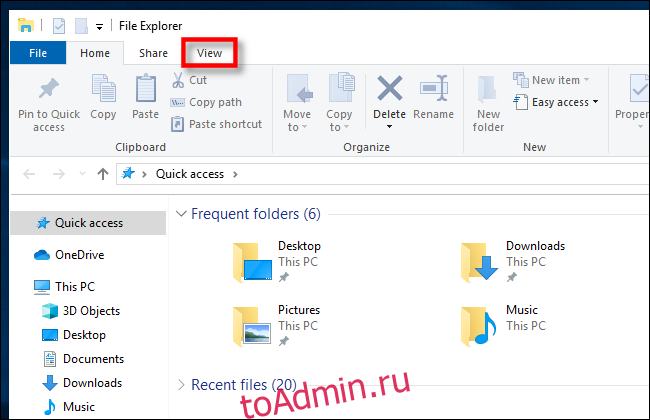
Найдите «Панель предварительного просмотра» в верхнем левом углу панели инструментов и щелкните по ней.
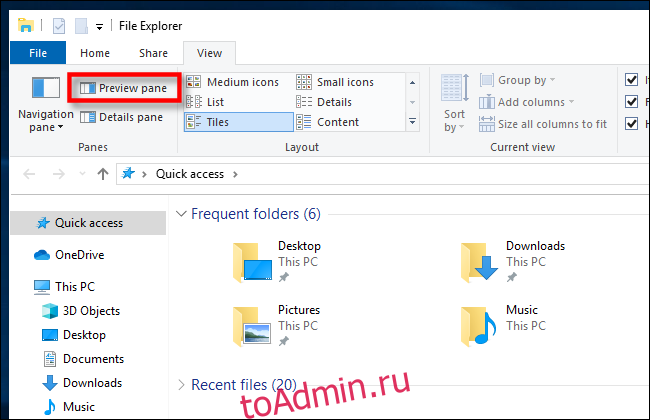
Панель предварительного просмотра активирована. Перейдите в проводник в папку с документами, которые вы хотите просмотреть. Когда вы выбираете файл, вы увидите его эскиз предварительного просмотра в правой части окна.
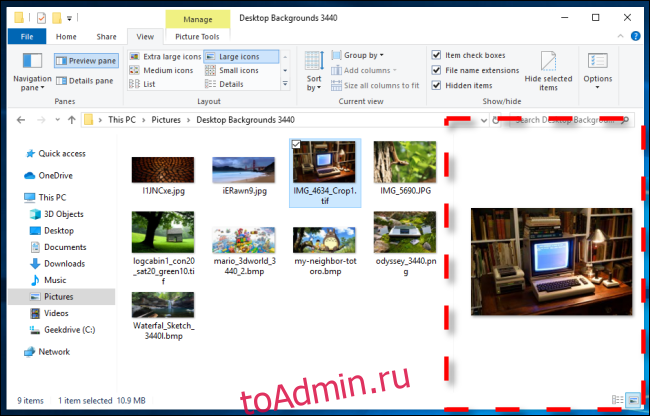
В проводнике также есть связанная функция, которая называется «Панель сведений». Чтобы включить его, щелкните «Просмотр» в строке меню проводника, затем щелкните «Панель сведений» на панели инструментов (она находится рядом с параметром панели предварительного просмотра).
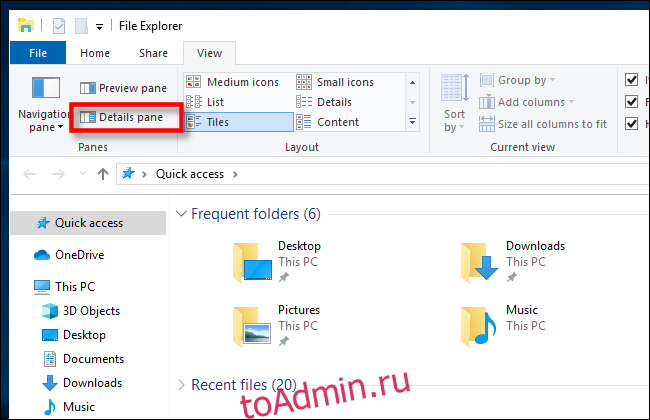
Когда вы выделяете файл с включенной панелью сведений, вы увидите крошечный эскиз (для применимого времени файла) и некоторые сведения о файле, такие как его размер или дата создания, в правой части окна.
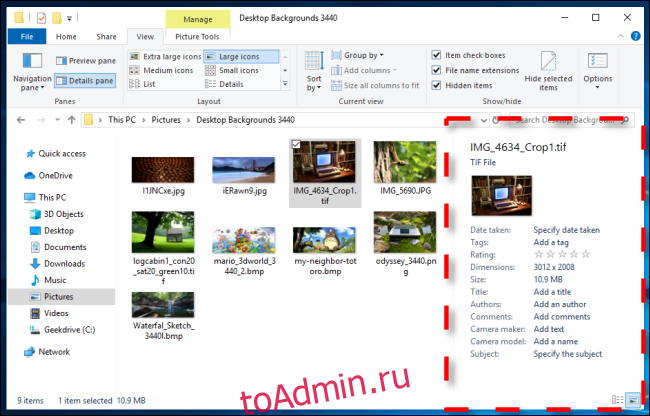
Сочетание клавиш для просмотра панелей предварительного просмотра и сведений
Также можно быстро переключать панели предварительного просмотра и подробностей с помощью сочетаний клавиш. Вот как.
Чтобы открыть или закрыть панель предварительного просмотра, нажмите клавиши ALT + P.
Чтобы открыть или закрыть область сведений, нажмите клавиши ALT + SHIFT + P.
Бесплатная PowerToys от Microsoft для Windows 10 может добавить поддержку дополнительных типов файлов в область предварительного просмотра, включая изображения SVG и текстовые документы, отформатированные с помощью Markdown.

